6 Trouvez efficacement où vont les téléchargements sur un téléphone Android
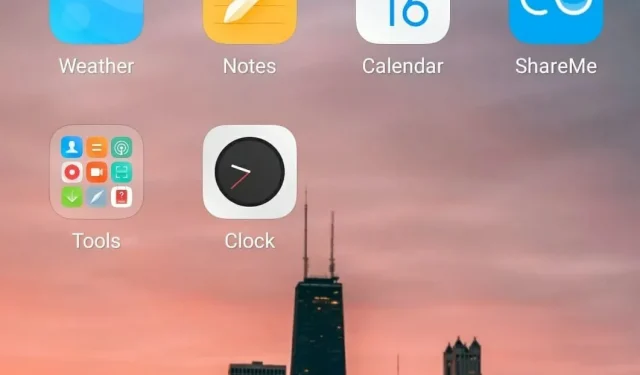
Les téléphones Android sont utilisés par près de 90 % des personnes dans le monde. Dans la plupart des cas, la recherche de fichiers téléchargés est un problème fastidieux pour les nouveaux et les anciens utilisateurs. Et le pire de tout, les nouveaux utilisateurs ne sauront pas où les fichiers téléchargés se retrouvent sur le système.
Parfois, les utilisateurs plus âgés peuvent nettoyer et libérer des périphériques de stockage qui ont encore du mal à ouvrir ou à supprimer des fichiers téléchargés. Ne t’inquiète pas. Nous comprenons le problème que vous rencontrez. Nous vous avons fourni 6 solutions différentes pour trouver où vont les téléchargements sur les téléphones Android.
Différences entre chargement et déchargement
Cette méthode est appelée chargement lors de l’ajout de pages Web et de fichiers multimédias. Un exemple de ceci serait de publier un statut sur WhatsApp.
Cette méthode est appelée téléchargement lorsque vous enregistrez des fichiers multimédias ou des pages Web du serveur de site Web sur votre téléphone ou tout autre appareil. Un exemple de ceci serait le téléchargement de musique à partir de l’application Gaana.
Solutions pour trouver l’emplacement de téléchargement sur un téléphone Android
- Vérifiez votre dossier de téléchargements
- Vérifier les paramètres de l’application
- Télécharger un autre fichier
- À partir de Google Drive
- Depuis un PC Windows
- Utilisez Google Chrome pour trouver des téléchargements
1. Vérifiez votre dossier de téléchargements
Android dispose d’un dossier de téléchargements intégré pour stocker tous vos fichiers téléchargés. Mais vous ne pouvez pas le trouver en tant qu’application. Il sera disponible dans l’application de gestion de fichiers par défaut en tant que dossier. Ouvrez l’application Gestionnaire de fichiers sur votre téléphone Android. Cliquez sur l’onglet téléchargements pour accéder au dossier des téléchargements.
Il affichera tous les fichiers téléchargés avec le fichier téléchargé le plus récent en haut. Trois points seront disponibles dans le coin supérieur droit. Lorsque vous cliquez dessus, il vous donnera un menu avec des options telles que l’historique des téléchargements, le tri, l’édition et le partage.
Pour rendre les fichiers téléchargés plus accessibles, vous pouvez utiliser l’option de tri par nom, heure, taille, type, croissant ou décroissant. Il vous permet également de sélectionner des fichiers individuels.
Tout ce que vous avez à faire est de cliquer sur les trois points à côté de ce fichier, ce qui fournira des options telles que supprimer, renommer, partager, etc. Si vous souhaitez supprimer plusieurs fichiers dans vos téléchargements, cliquez sur le premier et sélectionnez les fichiers. que vous souhaitez supprimer. Cliquez sur le bouton de suppression en haut.
2. Vérifiez les paramètres de l’application
Certaines applications se chargeront dans l’application des paramètres. Vous pouvez trouver l’application Paramètres sur l’écran d’accueil. Ils sont envoyés dans le dossier de téléchargement de l’application, et non dans le dossier de téléchargement de l’application du gestionnaire de fichiers. Par exemple, WhatsApp aura un dossier pour stocker des images et des vidéos sur votre téléphone.
Lorsque vous ouvrez l’application du gestionnaire de fichiers, il y aura un dossier séparé pour les images WhatsApp et les vidéos WhatsApp. Lorsque vous utilisez un explorateur tiers, les téléchargements WhatsApp seront stockés dans le stockage interne/WhatsApp/média.
Pour conserver vos fichiers organisés en un seul endroit, vous pouvez vérifier les paramètres de votre application et modifier l’emplacement de téléchargement du fichier à l’emplacement de téléchargement par défaut. Cela vous aidera à accéder facilement à tous les fichiers téléchargés.
3. Téléchargez un autre fichier
Vous vous demandez peut-être pourquoi vous devez télécharger un autre fichier. Mais lorsque vous téléchargez un nouveau fichier, il y aura une nouvelle notification pour ce fichier nouvellement téléchargé. Cette barre de notification ressemblera à une coche. Lorsque vous cliquez dessus, vous serez redirigé vers le fichier téléchargé.
Cela signifie que vous pourrez vérifier d’où vient le téléchargement. Il contiendra tous les fichiers téléchargés tels que word, pdf, audio, etc. C’est l’un des moyens simples de vérifier où les fichiers téléchargés sont stockés par défaut.
4. À partir de Google Drive
C’est l’un des moyens les plus simples d’ouvrir des fichiers téléchargés à partir de votre appareil Android. Si vous êtes un grand utilisateur des applications GSuite, vous comprendrez la commodité d’utiliser Google Drive.
Non seulement vos fichiers téléchargés, mais tout ce que vous modifiez sur Google Docs, Google Slides, Google Sheets, etc. seront automatiquement enregistrés sur votre Google Drive. Suivez les étapes ci-dessous pour ouvrir les fichiers téléchargés à partir de l’application Google Drive.
- Ouvrez Google Drive sur votre téléphone Android.
- Dans le coin inférieur droit, recherchez la catégorie de fichiers.
- Il affichera tous vos fichiers ainsi que les téléchargements.
- Si vous connaissez déjà ce fichier, cliquez sur la barre de recherche et trouvez ce fichier.
- Si vous ne vous souvenez pas du nom du fichier, faites défiler les fichiers et recherchez le fichier.
5. À partir d’un PC Windows
Si vous avez du mal à accéder aux fichiers téléchargés depuis votre téléphone Android, vous pouvez afficher les téléchargements sur votre PC Windows. Suivez les instructions ci-dessous pour trouver des téléchargements Android à partir d’un PC Windows.
- Utilisez un câble USB pour connecter votre téléphone Android.
- Une notification apparaîtra sur votre téléphone Android vous demandant ce que vous voulez faire avec le câble USB.
- Cliquez sur l’option « Transfert de fichiers ».
- Ouvrez l’Explorateur Windows sur votre PC et cliquez sur l’option téléphone.
- Il vous redirigera vers votre dossier de téléchargements où vous pourrez voir tous les fichiers téléchargés.
Note. Cette méthode peut également transférer des fichiers de votre appareil Android vers un PC Windows.
6. Utilisez Google Chrome pour trouver des téléchargements
- Ouvrez l’application Chrome sur votre téléphone Android.
- Dans le coin supérieur droit, vous pouvez voir 3 points. Clique dessus.
- Dans la liste des options, cliquez sur Téléchargements.
- Il affichera tous les fichiers téléchargés depuis Internet, y compris les téléchargements récents.
Conclusion
J’espère que les solutions ci-dessus vous ont aidé à accéder à vos fichiers téléchargés. Toutes ces méthodes permettent de suivre et de localiser les fichiers téléchargés. Essayez toutes les façons et trouvez celle qui vous convient.
FAQ
Où vont les fichiers lorsqu’ils sont téléchargés sur Android ?
Les fichiers téléchargés sur Android peuvent être téléchargés soit dans l’application du gestionnaire de fichiers, soit dans l’application des paramètres. Vous pouvez également modifier l’emplacement par défaut où les fichiers doivent être téléchargés, au lieu de les placer dans le gestionnaire de fichiers et l’application des paramètres.
Comment ouvrir l’application de fichiers sur Android ?
Ouvrez l’application Gestionnaire de fichiers sur votre téléphone Android. Cliquez sur l’option de téléchargement. Il affichera tous les fichiers téléchargés. Pour ouvrir un fichier, cliquez dessus.
Où se trouve l’application Mes fichiers ?
Faites glisser depuis le bas de l’écran. Vérifiez mes fichiers ou l’icône du gestionnaire de fichiers et appuyez dessus. Si vous ne le trouvez pas, cliquez sur l’icône Samsung, qui contient de nombreuses icônes. Parmi eux, mes dossiers en feront partie.
Pourquoi les téléchargements ne s’ouvrent-ils pas ?
Raisons possibles : vous n’êtes pas autorisé à afficher le fichier, vous êtes connecté avec un compte Google qui n’y a pas accès ou votre téléphone Android n’a pas la bonne application installée.
Laisser un commentaire